 |
 |
|
||
 |
||||
Vérification de l'état de l'imprimante
Pour Windows
Lorsque vous utilisez l'imprimante en tant qu'imprimante réseau partagée associée aux combinaisons d'ordinateurs suivantes, les systèmes d'exploitation clients ne sont pas en mesure de communiquer avec l'imprimante. Les clients ne peuvent donc pas accéder à certaines fonctions.
|
Serveur
|
Client
|
|
Windows Vista/XP
|
Windows Me/98 SE/2000
|
|
Windows Me/98 SE/2000
|
Windows Vista/XP
|
À l'aide de la barre de progression
Quand vous lancez une impression, la barre de progression illustrée ci-dessous s’affiche à l’écran.
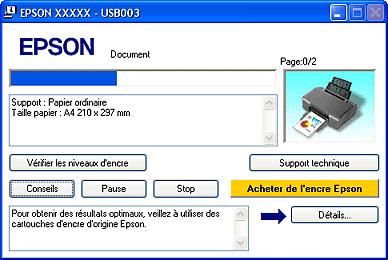
La barre de progression indique la progression du travail d'impression en cours et fournit des informations relatives à l'état de l'imprimante. Elle affiche également des messages d’erreur ainsi que des conseils utiles pour une meilleure impression. Reportez-vous à la section appropriée ci-dessous.
Conseils
Des conseils pour obtenir les meilleurs résultats de votre pilote d’impression Epson s’affichent dans la zone de texte de la fenêtre de la barre de progression. Un nouveau conseil apparaît toutes les 30 secondes. Pour plus de détails sur le conseil affiché, cliquez sur le bouton Détails.
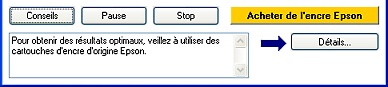
Messages d’erreur
Si un problème survient lors de l’impression, un message d’erreur s’affiche dans la zone de texte de la fenêtre de la barre de progression. Pour obtenir des informations plus détaillées, cliquez sur Support technique pour accéder au Guide d'utilisation en ligne.
Lorsque le niveau d’encre est faible ou lorsque la cartouche est vide, un bouton Comment faire apparaît. Cliquez sur Comment faire et EPSON Status Monitor 3 vous guidera pas à pas tout au long de la procédure de remplacement de la cartouche.
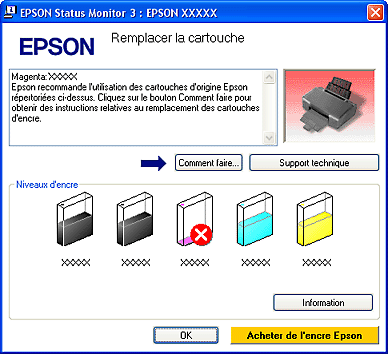
Utilisation d'EPSON Spool Manager (pour Windows Me et 98 SE uniquement)
L'utilitaire EPSON Spool Manager est similaire au Gestionnaire d'impression de Windows. S’il reçoit deux ou plusieurs travaux à la fois, il les conserve dans l’ordre de leur arrivée (pour des imprimantes en réseau, on appelle cela une file d’attente d’impression). Quand un travail d'impression atteint le début de la file d'attente, l'utilitaire EPSON Spool Manager lance l'impression de ce travail.
À partir du Spool Manager, vous pouvez afficher des informations sur l’état de l’impression des travaux qui ont été envoyés à l’imprimante. Vous pouvez aussi annuler, suspendre, puis relancer des travaux d’impression sélectionnés.
Une fois le travail d’impression envoyé, l’icône de l’imprimante apparaît dans la barre des tâches. Cliquez sur cette icône pour ouvrir EPSON Spool Manager.
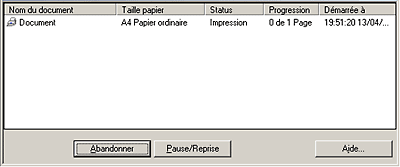
Utilisation d'EPSON Status Monitor 3
EPSON Status Monitor 3 affiche des informations détaillées sur l'état de l'imprimante.
Vous pouvez accéder de deux manières à l'utilitaire EPSON Status Monitor 3 :
Double-cliquez sur l’icône de raccourci de l’imprimante dans la barre des tâches de Windows.
 Pour ajouter une icône de raccourci à la barre des tâches de Windows, reportez-vous à la section À partir de l'icône de raccourci de la barre des tâches.
Pour ajouter une icône de raccourci à la barre des tâches de Windows, reportez-vous à la section À partir de l'icône de raccourci de la barre des tâches.
 Pour ajouter une icône de raccourci à la barre des tâches de Windows, reportez-vous à la section À partir de l'icône de raccourci de la barre des tâches.
Pour ajouter une icône de raccourci à la barre des tâches de Windows, reportez-vous à la section À partir de l'icône de raccourci de la barre des tâches.Ouvrez le pilote d'impression, cliquez sur l'onglet Maintenance, puis sur le bouton EPSON Status Monitor 3.

Lorsque vous accédez à EPSON Status Monitor 3, la fenêtre suivante s'affiche :
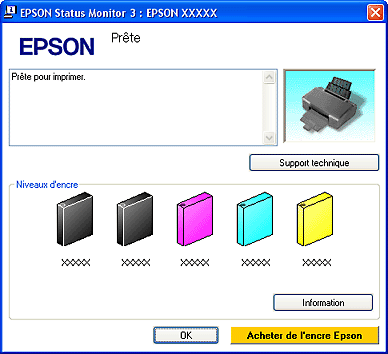
EPSON Status Monitor 3 fournit les informations suivantes :
État courant :
Lorsque le niveau d'encre est faible ou lorsque la cartouche est vide, le bouton Comment faire s'affiche dans la fenêtre EPSON Status Monitor 3. Cliquez sur ce bouton Comment faire pour afficher les instructions de remplacement des cartouches et placer la tête d’impression en position de remplacement de la cartouche.
Lorsque le niveau d'encre est faible ou lorsque la cartouche est vide, le bouton Comment faire s'affiche dans la fenêtre EPSON Status Monitor 3. Cliquez sur ce bouton Comment faire pour afficher les instructions de remplacement des cartouches et placer la tête d’impression en position de remplacement de la cartouche.
État de la cartouche d'encre :
EPSON Status Monitor 3 fournit un affichage graphique de l'état de la cartouche d'encre.
EPSON Status Monitor 3 fournit un affichage graphique de l'état de la cartouche d'encre.
Informations relatives aux cartouches d’encre :
Vous pouvez afficher des informations relatives aux cartouches d’encre installées en cliquant sur Information.
Vous pouvez afficher des informations relatives aux cartouches d’encre installées en cliquant sur Information.
Support technique :
Vous pouvez accéder au Guide d'utilisation en ligne à partir d'EPSON Status Monitor 3. Si vous rencontrez un problème, cliquez sur Support technique dans la fenêtre EPSON Status Monitor 3.
Vous pouvez accéder au Guide d'utilisation en ligne à partir d'EPSON Status Monitor 3. Si vous rencontrez un problème, cliquez sur Support technique dans la fenêtre EPSON Status Monitor 3.
Pour Mac OS X
A l'aide d'EPSON StatusMonitor.
Si EPSON StatusMonitor détecte un problème au niveau de l'imprimante, il le signale par un message d'erreur.
Pour accéder à EPSON StatusMonitor, procédez comme suit.
 |
Accédez à Utilitaire d'impression EPSON 2.
|
 |
Cliquez sur le bouton EPSON StatusMonitor. La fenêtre EPSON StatusMonitor s'ouvre.
|
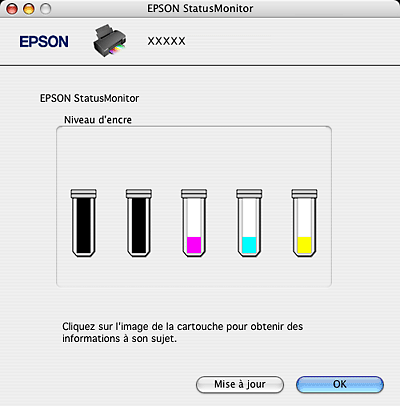
Quand il n’y a presque plus d’encre ou que la cartouche est épuisée, un bouton Comment faire apparaît. Cliquez sur Comment faire et l'utilitaire EPSON StatusMonitor vous guidera pas à pas tout au long de la procédure de remplacement de la cartouche.
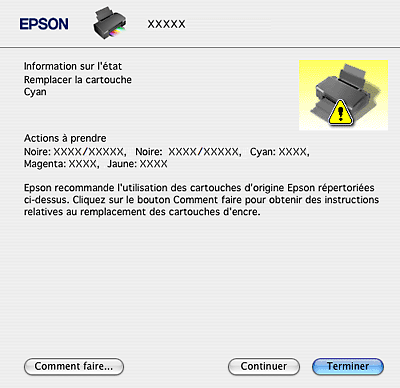
Cet utilitaire vous permet également de vérifier l'état de la cartouche d'encre avant de procéder à l'impression. EPSON Status Monitor affiche l'état de la cartouche d'encre au moment du lancement de l'application. Pour mettre à jour l'état de la cartouche d’encre, cliquez sur Mise à jour.
